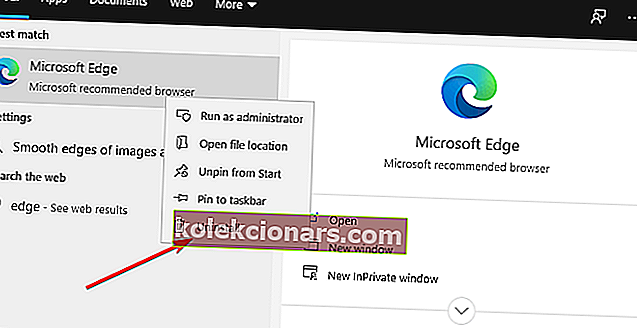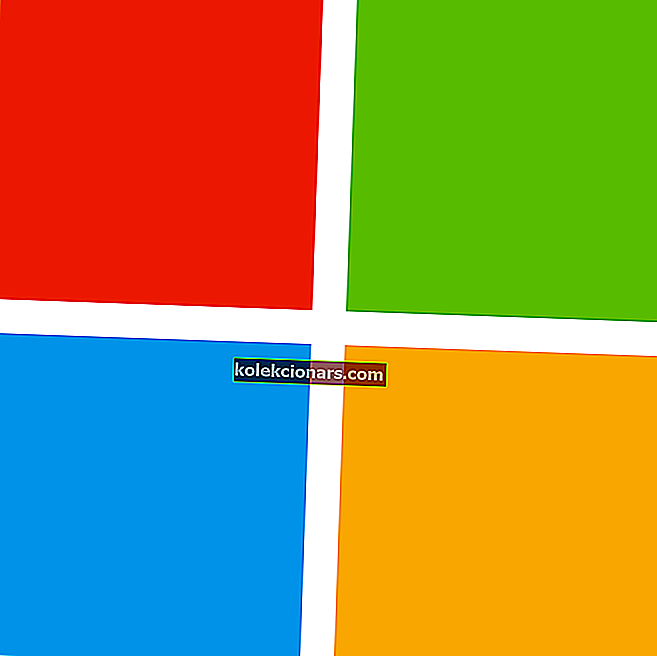- Microsoft Edge ir jaunākais Microsoft pārlūks un ir kļuvis par Windows 10 noklusējuma pārlūku.
- Ja tas nav apmierināts, turpiniet lasīt tālāk sniegto rokasgrāmatu par to, kā to pilnībā atinstalēt.
- Lai uzzinātu vairāk par pārlūkiem, apmeklējiet mūsu veltīto pārlūkprogrammu centru.
- Lai iegūtu papildinformāciju par programmatūras noņemšanu no datora, skatiet mūsu lapu Noņemšanas rokasgrāmatas.

Izmantojot operētājsistēmu Windows 10, mēs ieguvām jaunu pārlūku ar nosaukumu Microsoft Edge, un, lai arī Microsoft Edge ir veidots kā Internet Explorer pēctecis, daži lietotāji nav apmierināti ar Microsoft Edge un viņi to nemaz nevēlas izmantot.
Patiesībā daži lietotāji pat vēlas pilnībā atinstalēt Microsoft Edge no Windows 10.
Microsoft Edge ir Windows 10 pamatsastāvdaļa, un, to atinstalējot, jūs varat izraisīt nestabilitātes problēmas. Paturiet prātā, ka Microsoft Edge noņemat uz savu risku.
Kā atinstalēt Microsoft Edge sistēmā Windows 10?
1. Pilnībā atinstalējiet Edge, izmantojot īpašu atinstalētāju
Kopš tā pirmās izstrādes Microsoft Edge ir gājusi garu ceļu, un Microsoft beidzot ir paveicis to, lai to varētu atinstalēt tāpat kā jebkuru citu tipisku lietotni.
Tomēr tas arī nozīmē, ka, atinstalējot Edge, var palikt atlikušie faili, kurus pēc tam var būt grūti izdzēst, kļūdaini neizdzēšot citus sistēmas datus.
Lai apietu šo problēmu, apsveriet iespēju izmantot profesionālu atinstalētāju, piemēram, Revo atinstalētāju.
Šis rīks nodrošinās, ka pēc programmas atinstalēšanas nekad neatstās nevienas programmas pēdas.
Tas ir pateicoties padziļinātām skenēšanas spējām, kas tai ir, ļaujot ātri veikt atinstalēšanu vai ilgāku un ilgāku laiku, izmantojot atinstalēšanu, tādējādi izdzēšot arī visus saistītos failus.
Kad esat lejupielādējis Revo atinstalētāju, šeit ir vienkāršas darbības, lai atinstalētu Edge:
- Palaidiet Revo atinstalētāju un aizveriet visas Edge cilnes un logus.
- Sarakstā atlasiet Microsoft Edge un noklikšķiniet uz Atinstalēt.
- Apstipriniet atjaunošanas punktu izveidi un sāciet procesu.
- Revo ļauj meklēt pēdas un atlikušos failus kā pēdējo soli (ieteicams).

Revo atinstalētājs Pro
Izmantojot šo profesionālo atinstalēšanas programmu, ātri un efektīvi atinstalējiet Microsoft Edge, neatstājot ne pēdas. Bezmaksas izmēģinājums Apmeklējiet vietni2. Atinstalējiet Microsoft Edge tāpat kā jebkuru citu programmu
- Nospiediet Windows taustiņu

- Ierakstiet Edge
- Ar peles labo pogu noklikšķiniet uz Microsoft Edge
- Atlasiet Atinstalēt un apstipriniet savu lēmumu par atinstalēšanu
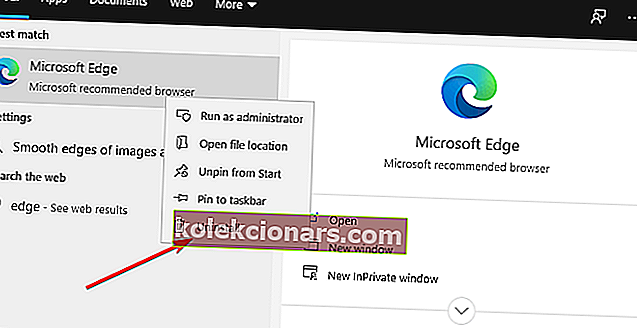
- Pagaidiet, līdz dators noņem Microsoft pārlūka pārlūku
- Pārstartējiet datoru
Kad tā pirmo reizi tika ieviesta, Microsoft Edge tika veidots kā sistēmas pamatprodukts, tāpēc tā atinstalēšana nozīmē, ka jums bija manuāli jāizdzēš galvenie sistēmas faili.
Tas bija ne tikai sarežģīti, bet arī ļoti lielas iespējas, ka jūs atstājat atlikušos datus.
Piezīme. Lai gan šis tipiskais atinstalēšanas process patiešām ir nedaudz ātrāks, atlikušie faili joprojām tiks atstāti. Lai gan viņi paši neaizņem daudz vietas diskā, atkārtojot procesu ar citām programmām, laika gaitā atlikušie faili tiks saskaitīti un aizņems dārgo vietu diskā.
Veicot šīs darbības, jums vajadzētu būt iespējai bez problēmām noņemt Microsoft Edge no datora, un jūs varat turpināt un izmantot pilnīgi citu pārlūkprogrammu.
Iepriekš rakstītās darbības ir labas arī tad, ja jūs interesē šādas tēmas:
Kā atbrīvoties no Microsoft Edge - šie risinājumi palīdzēs bez pēdām noņemt Microsoft Edge no datora.
Redaktora piezīme: šī ziņa sākotnēji tika publicēta 2018. gada decembrī, un kopš tā laika tā ir atjaunota un atjaunināta 2020. gada jūlijā, lai nodrošinātu svaigumu, precizitāti un vispusību.